Tabela de conteúdos
Tratamento de SubUOs
O uso de SubUO's (subdivisões maiores de uma UO) é de uso opcional no SIOP, mas pode ser usado para aqueles casos onde o esforço na composição da proposta orçamentária da UO é facilitado por esta funcionalidade.
1. Acesso à Funcionalidade e Privilégios Necessários
O acesso se dá pelo menu:
LOA >> Quantitativo >> SubUO
Papéis relacionados:
- Cadastrador de SubUO - permite que o usuário cadastre ou edite SubUO's, mas o login precisa ser feito no perfil UO para que haja a visibilidade das UOs.
- Tramitador SubUO - permite que o usuário envie as propostas de suas SubUO's.
1.1 Perfil SubUO
Este perfil será atribuído pelo Cadastrador Local do órgão. Para isso deve haver pelo menos uma SubUO criada no órgão em questão, caso contrário a lista de SUbUOs disponíveis ficará vazia (figura abaixo) e não haverá como o Cadastrador Local efetivar as alterações no cadastro de usuários.
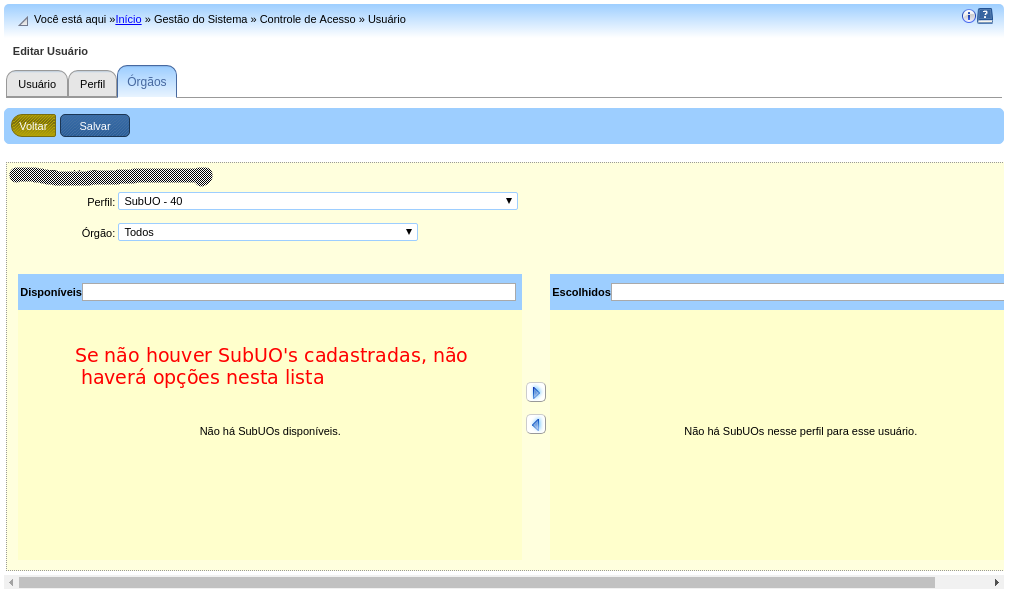
1.2 Perfil Cadastrador SubUO
Este perfil será atribuído pelo Cadastrador Local ao usuário responsável pelo cadastramento das SubUOs. Para maiores detalhes, acesse o Manual de Controle de Acesso ao SIOP.
2. Consulta de SubUO's
Na tela abaixo é possível se pesquisar por SubUO's de determinada Unidade Orçamentária e, além disso, pode-se acrescentar um texto para restringir a busca:
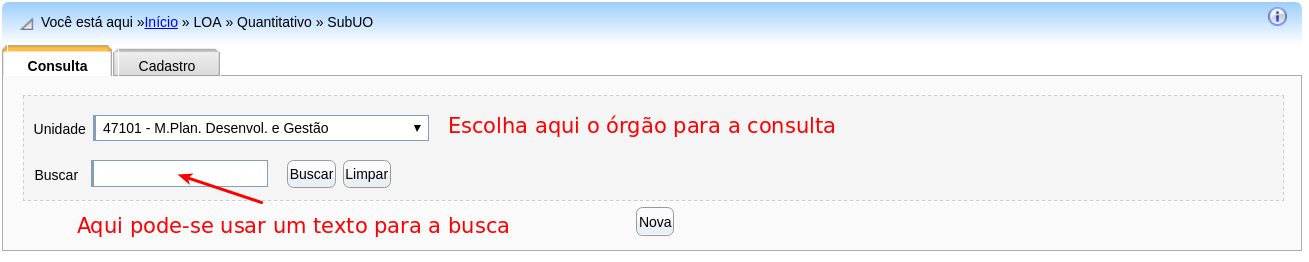
Depois de clicar em Buscar, os resultados são mostrados:
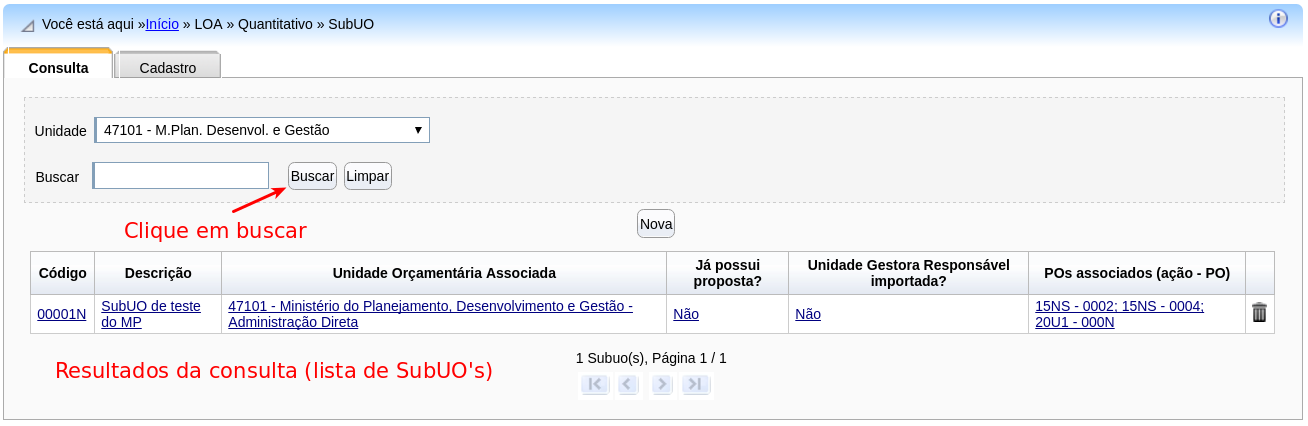
3. Cadastro de SubUO
Na mesma tela de início anterior, clique no botão Nova para criar uma nova SubUO:
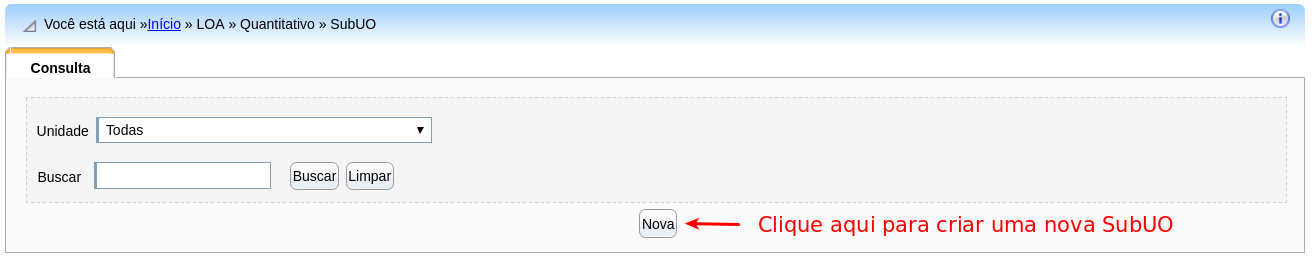
Surgirá então uma tela como a abaixo. Primeiramente escolha a UO da lista onde será criada a nova SubUO:
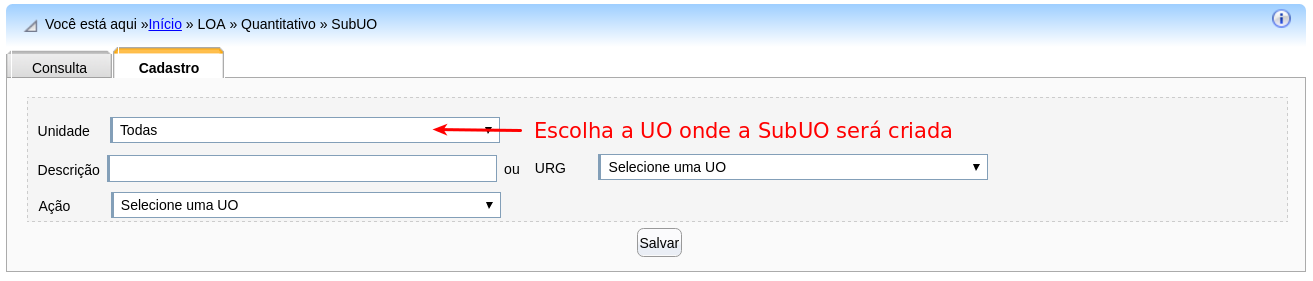
Depois há duas opções para a criação da nova SubUO. É possível tanto a inclusão de uma nova SubUO com qualquer descrição ou a importação de uma Unidade Gestora Responsável (UGR) da Unidade Orçamentária selecionada: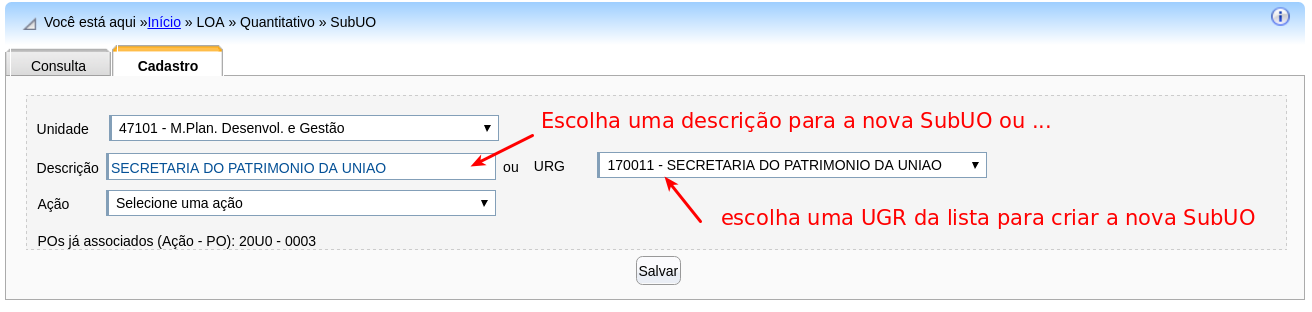
Observações:
- A responsabilidade na criação das SubUOs é do setorial. Não há cópia automática a cada ano. As SubUOs devem ser criadas em cada exercício que forem ser usadas. É possível a criação usando planilha como está descrito melhor abaixo.
- A lista de UGRs apresentada é atualizada diariamente com informações do SIAFI. O SIOP realiza a associação entre UO e UG apenas para as Unidades Gestoras Responsáveis enviadas pelo SIAFI diariamente pelo arquivo de execução orçamentária do fechamento do dia anterior. Se alguma UG não constar como responsável por nenhuma dotação/execução deste arquivo, a associação automática UG/UO não é realizada e o cadastro deve ser manual.
- Ao criar uma SubUO baseada numa UGR, esta some da lista de opções.
3.1 Vinculação de SubUO's com PO's
Por fim, será necessário se criar as vinculações desta nova SubUO com os POs de ações específicas que ela poderá acessar:
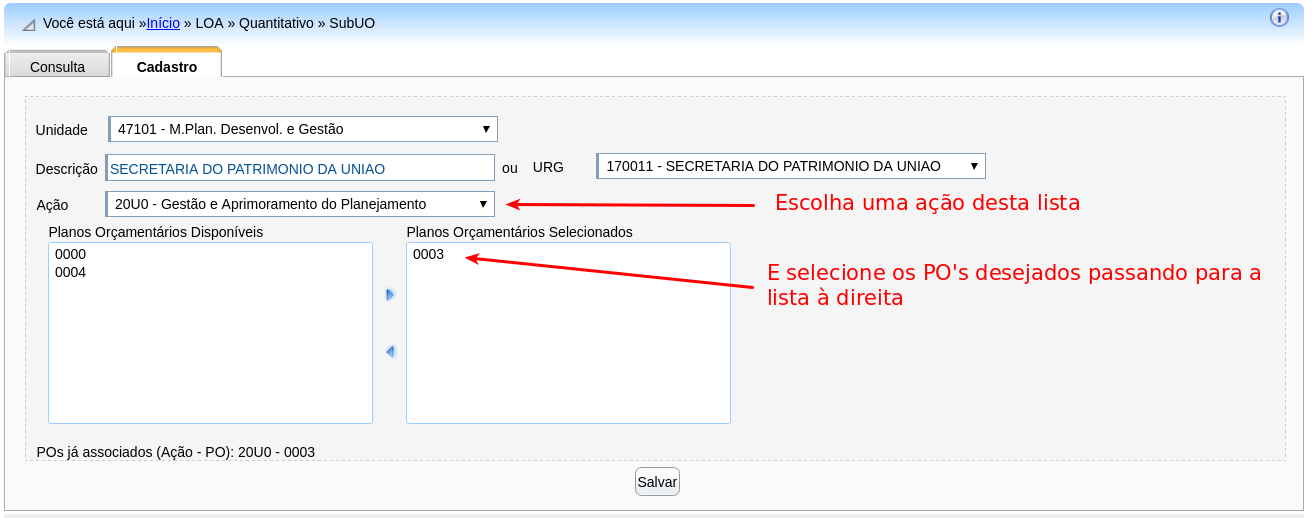
Note que o processo pode ser repetido de forma a termos PO's de várias ações vinculados à SubUO.
Observação: para editar uma SubUO basta encontrá-la na consulta de clicar sobre sua linha de resultado. A edição segue as mesmas regras acima para a criação de uma SubUO.
4. Uso de Planilhas de Importação e Exportação
Esta funcionalidade está disponível para usuários que forem criar ou alterar SubUOs. O uso de planilha facilita operações em massa, tais com a criação de várias SubUOs e suas vinculações com POs.
ATENÇÃO! A “cópia” de SubUOs (e seus POs vinculados) de um exercício para outro precisa ser feita em duas operações de importação, observando os seguintes passos:
- Exportar as SubUOs e as associações com POs do exercício de origem da cópia (por exemplo, 2022). O sistema fará o download de uma planilha Excel com duas abas/guias: “SubUO” e “PO”.
- Fazer uma cópia do arquivo Excel “baixado” para outro arquivo. Renomear ambos. Sugere-se os nomes “ImportaçãoSubUO” e “ImportaçãoPo”. Usaremos cada arquivo numa operação de importação diferente.
- No arquivo “ImportaçãoSubUO” (nome sugerido), apagar os dados da coluna “Código SubUO”, tanto na guia 'SubUO' quanto na guia 'PO'.
Isto é necessário por dois motivos:
3.1) porque a rotina de importação cria novos registros apenas para linhas de SubUOs que não tenham códigos de SubUO. Para as SubUOs que já têm código informado na planilha, a rotina de importação apenas tenta atualizar suas descrições. Neste caso, como tais SubUOs que se deseja copiar ainda não existem no ano destino (por exemplo, 2023), o usuário receberá a mensagem de “SubUO não encontrada”; e
3.2) para evitar o risco de o sistema importar acidental e indevidamente alguns vínculos originais SubUO x PO do exercício origem para o exercício destino. Isso ocorre quando o sistema atribui um código de SubUO do exercício destino (por exemplo, 2023) que já foi usado por uma SubUO diferente no exercício origem (por exemplo, 2022). Em outras palavras: se existiu uma SubUO em 2022 com o código “A” e ela tinha POs associados; se o sistema atribuir o mesmo código “A” para outra SubUO em 2023; e se o usuário não limpar a coluna “Código da SubUO” da planilha “PO” quando da importação para 2023, os POs da SubUO “A” de 2022 serão vinculados indevidamente à SubUO “A” de 2023, o que não deveria ocorrer.
- Uma vez excluídos os códigos de SubUOs das duas guias, importar a planilha “ImportaçãoSubUO” (nome sugerido). Nesta primeira operação de importação, apenas os registros da guia “SubUO” serão importados. Os registros da guia “PO”, por não terem o código de SubUO associado (apagados no passo anterior), resultarão na mensagem “Coluna Código SubUO da planilha Planilha de Detalhamento PO é uma coluna obrigatória, mas está vazia”.
- Na funcionalidade LOA > Quantitativo > SubUO > Consulta, consultar os códigos novos das SubUOs que o sistema gerou no exercício destino (2023).
- Abrir a outra planilha salva (“ImportaçãoPO” - nome sugerido acima) e substituir os “Códigos SubUO” anteriores pelos novos códigos, com o cuidado de fazer o “casamento” correto do desses códigos entre as guias “SubUO” e “PO”.
- Uma vez ajustados os códigos de SubUO nas duas guias, importar a planilha “ImportaçãoPO” (nome sugerido acima). Nesta segunda operação serão incluídos os registros dos vínculos SubUO x PO, conforme constarem na guia “PO” da planilha selecionada para importação.
- Processo de importação concluído!
Observações :
- A cada operação de importação, o sistema faz o download automático de uma nova planilha com o resultado da tentativa de importação de cada linha da planilha selecionada, tanto para a guia “SubUO” quanto para a guia “PO”.
- Se houver qualquer linha na guia “PO”, as vinculações existentes serão apagadas, e passam a ser consideradas apenas as que constarem na planilha sendo importada.

